윈도우 앱별로 소리 크기 설정시에..
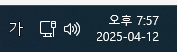
스피커 모양 클릭.

볼륨믹서
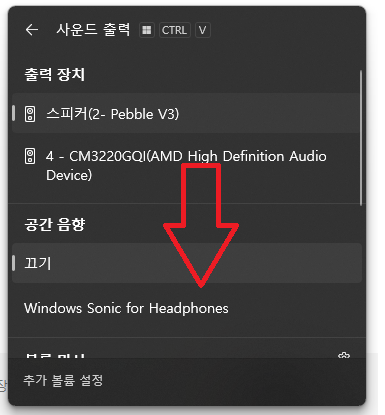
스크롤을 내리면..

나오는 볼륨믹서나..
윈도우 + ctrl + v 키를 눌러서 나오는 걸로 소리 조절이 가능하나..
이게 상당히 귀찮죠. 단축키도 안외워지고..
그걸 해결하는 트레이 아이콘에 띄우는 프로그램입니다.
EarTrumpet
eartrumpet.app
위 사이트에 접속후

직접 명령어 쳐서 설치와 마소 스토어에서 다운 받는 방식이 있는데..
스토어 다운 방식으로 설명 드립니다.

위 사이트에서 클릭.

이동되는 사이트에서 다운로드나 Microsoft Stire에서 보기를 선택.
다운로드로 설명 드립니다.

파일을 다운로드후에.. 실행(열기)을 합니다.

자동으로 다운로드와 프로그램 설치를 시작합니다.

설치 완료.
오류 데이터 전송은 그냥 냅둬도 되고 끔으로 바꾸셔도 됩니다.
닫기를 눌러주시고.

하단 트레이 아이콘쪽에 보시면..
사용자 설정에 따라서 다르겠지만 기본적으로 숨겨져 있을건데..

버튼을 눌러서..
뜨는 아이콘중에

스피커 모양을 선택하면.

실행중인 앱별로 설정이 가능합니다.
트레이쪽에 아이콘이 숨겨져 있어서 불편하다면
이 글을 참고하셔서..
윈도우11 작업표시줄 트레이 아이콘 보이게
작업 표시줄 우측에 아이콘들 보이게 바꾸는 방법입니다. 윈10까지는 설정이 덜 귀찮았는데 11은 참.. 귀찮네요. 일단은 개별로만 되는듯 합니다. 마우스를 위 스샷에서 원 부분쯤에서 우클릭을
jabda-blog.tistory.com

트레이 아이콘을 활성화 하시면 사용하기에 편합니다.

'PC > 윈도우' 카테고리의 다른 글
| 윈도우11 메모장 구버전 등록방법. (0) | 2025.04.10 |
|---|---|
| 프로그램 별로 소리 따로(다른스피커) 나오게 설정하는 방법 (0) | 2025.04.03 |
| 크롬 HTTP 지원 경고. (0) | 2025.02.14 |
| 윈도우11 키보드 오류 해결방법. (IME) (0) | 2025.02.01 |
| 윈도우11 24H2 NAS 전송속도 문제 해결. (0) | 2025.01.30 |


댓글